Der Werkzeugkasten des erweiterten Material-Editors ermöglicht schnellen Zugriff auf diverse Befehle. Einige der Befehle können auch über die Menüs des erweiterten Material-Editors abgerufen werden. Der Werkzeugkasten verfügt auch über eine Dropdown-Liste, in der Sie eine benannte Ansicht auswählen können.
 "Tastaturbefehle überschreiben (ein/aus)".
"Tastaturbefehle überschreiben (ein/aus)".  Auswahl-Hilfsmittel
Auswahl-Hilfsmittel - Aktiviert das Hilfsmittel "Auswählen". ("Auswählen" ist immer dann aktiv, wenn Sie keines der modusabhängigen Navigationswerkzeuge wie "Zoom" oder "Pan" gewählt haben.)
Tastaturbefehl: S
Auswahl über das Menü: "Auswählen"
 "Auswahl-Hilfsmittel"
"Auswahl-Hilfsmittel"  Material aus Objekt auswählen
Material aus Objekt auswählen - Wenn Sie auf diese Schaltfläche klicken, zeigt 3ds Max einen Pipetten-Cursor an. Klicken Sie auf ein Objekt in einem Ansichtsfenster, um das Material in der aktuellen Ansicht anzuzeigen.
Auswahl über das Menü: "Material"
 "Aus Objekt auswählen"
"Aus Objekt auswählen"  Material in Szene ablegen
Material in Szene ablegen - Diese Option ist nur verfügbar, wenn Sie eine Kopie eines Materials haben, das denselben Namen wie ein Material hat, das auf Objekte angewendet wird, und Sie die Kopie bearbeitet haben, sodass die Eigenschaften des Materials geändert werden. Durch Auswählen von "Material in Szene ablegen" werden die Objekte aktualisiert, auf die das vorherige Material angewendet war.
-
 Material der Auswahl zuweisen
Material der Auswahl zuweisen - Weist das aktuelle Material allen Objekten in der aktuellen Auswahl zu.
Tastaturbefehl: A
Auswahl über das Menü: "Material"
 "Material der Auswahl zuweisen"
"Material der Auswahl zuweisen"  Auswahl löschen
Auswahl löschen - Löscht in der aktiven Ansicht die ausgewählten Knoten oder Vernetzungen.
Tastaturbefehl: Entf.
Auswahl über das Menü: "Bearbeiten"
 "Auswahl aufheben"
"Auswahl aufheben" -
 Untergeordnete Objekte verschieben
Untergeordnete Objekte verschieben - Wenn diese Option aktiviert ist, werden beim Verschieben eines übergeordneten Knotens auch die dazugehörigen untergeordneten Knoten bewegt. Wenn sie deaktiviert ist, hat das Verschieben eines übergeordneten Knotens keine Auswirkung auf die Position der untergeordneten Objekte. Vorgabe = Deaktiviert.
Tastaturbefehl: Alt+C
Temporäre Aktivierung: Wenn Sie Strg+Alt gedrückt halten und ziehen, wird der Knoten mit seinen untergeordneten Objekten verschoben, die Option "Untergeordnete Objekte verschieben" jedoch nicht aktiviert.
Auswahl über das Menü: "Optionen"
 "Untergeordnete Objekte verschieben"
"Untergeordnete Objekte verschieben"  Nicht verwendete Knotenfelder ausblenden
Nicht verwendete Knotenfelder ausblenden - Schaltet für einen ausgewählten Knoten die Anzeige der nicht verwendeten Felder ein oder aus, wenn der Knoten geöffnet ist. Wenn
 aktiviert ist, werden nicht verwendete Knotenfelder ausgeblendet. Vorgabe = Deaktiviert.
aktiviert ist, werden nicht verwendete Knotenfelder ausgeblendet. Vorgabe = Deaktiviert. Tastaturbefehl: H
Auswahl über das Menü: "Ansicht"
 "Nicht verwendete Knotenfelder ausblenden"
"Nicht verwendete Knotenfelder ausblenden" -
 Map im Ansichtsfenster zeigen
Map im Ansichtsfenster zeigen - Das Steuerelement zum Anzeigen von Maps in Ansichtsfenstern ist ein Flyout mit vier möglichen Zuständen:
-
 Schattiertes Map im Ansichtsfenster zeigen [aus]: Verwendet die Software-Anzeige von 3ds Max und deaktiviert im Ansichtsfenster die Anzeige aller Maps für das aktive Material.
Schattiertes Map im Ansichtsfenster zeigen [aus]: Verwendet die Software-Anzeige von 3ds Max und deaktiviert im Ansichtsfenster die Anzeige aller Maps für das aktive Material. -
 Schattiertes Map im Ansichtsfenster zeigen [ein]: Verwendet die Software-Anzeige von 3ds Max und aktiviert im Ansichtsfenster die Anzeige aller Maps für das aktive Material.
Schattiertes Map im Ansichtsfenster zeigen [ein]: Verwendet die Software-Anzeige von 3ds Max und aktiviert im Ansichtsfenster die Anzeige aller Maps für das aktive Material. -
 Realistisches Map im Ansichtsfenster zeigen [aus]: Verwendet die Hardware-Anzeige und deaktiviert im Ansichtsfenster die Anzeige aller Maps für das aktive Material.
Realistisches Map im Ansichtsfenster zeigen [aus]: Verwendet die Hardware-Anzeige und deaktiviert im Ansichtsfenster die Anzeige aller Maps für das aktive Material. -
 Realistische Map im Ansichtsfenster zeigen [ein]: Verwendet die Hardware-Anzeige und aktiviert im Ansichtsfenster die Anzeige aller Maps für das aktive Material.
Realistische Map im Ansichtsfenster zeigen [ein]: Verwendet die Hardware-Anzeige und aktiviert im Ansichtsfenster die Anzeige aller Maps für das aktive Material.
Für veraltete Ansichtsfenstertreiber (nicht Nitrous) gilt Folgendes: Wenn ein Map-Knoten aktiviert ist, wenn Sie auf diese Schaltfläche klicken, und das Map mehr als einem Material (oder mehr als einer Komponente des gleichen Materials) zugewiesen ist, öffnet der erweiterte Material-Editor ein Kontextmenü, mit dem Sie das Material auswählen können, für das das Map im Ansichtsfenster angezeigt oder ausgeblendet werden soll.
Anmerkung: Wenn Sie einen älteren Ansichtsfenstertreiber als Nitrous verwenden, lauten diese Optionen "Standard" und "Hardware" statt "Schattiert" und "Realistisch" wie in Versionen von 3ds Max vor 3ds Max 2012. -
-
 Hintergrund in Vorschau anzeigen
Hintergrund in Vorschau anzeigen - Diese Schaltfläche ist nur verfügbar, wenn Sie einen einzelnen Materialknoten ausgewählt haben.
Bei Aktivierung von "Hintergrund in Vorschau anzeigen" erhält das Vorschaufenster des Materials einen mehrfarbigen, schachbrettartigen Hintergrund. Das Verwenden eines Muster-Hintergrunds ist sinnvoll, wenn Sie Opazitäts- und Transparenzeffekte anzeigen möchten.

Links: Hintergrund aktiviert
Rechts: Hintergrund deaktiviert
 Material-ID-Kanal
Material-ID-Kanal - Bei dieser Schaltfläche handelt es sich um einen Flyout, über den Sie einen Material-ID-Wert auswählen können.
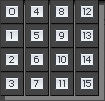
Der Vorgabewert Null (0) bedeutet, dass kein Material-ID-Kanal zugewiesen ist. Bei Werten von 1 bis 15 wird dem Material ein Rendereffekt oder ein Video-Nachbearbeitungseffekt mit dieser Kanal-ID zugewiesen.
(Sie können den Wert der Material-ID auch über das Kontextmenü für einen Material- oder Map-Knoten auswählen.)
- Flyout "Layout"
-

Mit diesem Flyout können Sie die Ausrichtung des automatischen Layouts in der aktiven Ansicht auswählen.
-
 Layout für alles - vertikal (Vorgabe) Klicken Sie auf diese Schaltfläche, um alle Knoten automatisch vertikal anzuordnen.
Layout für alles - vertikal (Vorgabe) Klicken Sie auf diese Schaltfläche, um alle Knoten automatisch vertikal anzuordnen. -
 Layout für alles – horizontal Klicken Sie auf diese Schaltfläche, um alle Knoten automatisch horizontal anzuordnen.
Layout für alles – horizontal Klicken Sie auf diese Schaltfläche, um alle Knoten automatisch horizontal anzuordnen.
Tastaturbefehl: L (Die Ausrichtung hängt davon ab, welche Schaltfläche in diesem Flyout aktiviert ist.)
Auswahl über das Menü: "Ansicht"
 "Layout: Alle" (Die Ausrichtung bei Auswahl über das Menü hängt davon ab, welche Schaltfläche in diesem Flyout aktiviert ist.)
"Layout: Alle" (Die Ausrichtung bei Auswahl über das Menü hängt davon ab, welche Schaltfläche in diesem Flyout aktiviert ist.) -
-
 Layout: Untergeordnete Objekte
Layout: Untergeordnete Objekte - Ordnet das Layout der untergeordneten Objekte des aktuell ausgewählten Knotens automatisch an. Diese Option wirkt sich nicht auf die Position des übergeordneten Knotens aus.
Tastaturkurzbefehl: C
Auswahl über das Menü: "Ansicht"
 "Layout: Untergeordnete Objekte"
"Layout: Untergeordnete Objekte"  Material-/Map-Übersicht
Material-/Map-Übersicht - Aktiviert bzw. deaktiviert die Anzeige der Material-/Map-Übersicht. Vorgabe = Aktiviert.
Tastaturbefehl: O.
Auswahl über das Menü: "Extras"
 Material-/Map-Übersicht
Material-/Map-Übersicht  Parametereditor
Parametereditor - Aktiviert bzw. deaktiviert die Anzeige des Parametereditors. Vorgabe = Aktiviert.
Tastaturbefehl: P
Auswahl über das Menü: "Extras"
 "Parametereditor"
"Parametereditor" -
 Nach Material auswählen
Nach Material auswählen - Diese Schaltfläche ist nur aktiviert, wenn Sie einen einzelnen Materialknoten für ein Material gewählt haben, das in der Szene verwendet wird.
Mit der Option "Nach Material auswählen" können Sie Objekte nach dem im Material-Editor aktiven Material auswählen. Mit diesem Befehl wird das Dialogfeld "Objekte auswählen" geöffnet, das wie das Dialogfeld "Aus Szene auswählen" funktioniert. Alle Objekte, auf die das ausgewählte Material angewendet wurde, werden in der Liste markiert.
Anmerkung: Ausgeblendete Objekte werden in dieser Liste nicht angezeigt, selbst wenn das Material ihnen zugewiesen wurde. In der "Material-/Map-Übersicht" können Sie allerdings die Szene durchsuchen, solange das Kontrollkästchen "Nach Objekt" aktiviert ist. Dabei werden alle Objekte in der Szene (ausgeblendet und nicht ausgeblendet) zusammen mit den zugewiesenen Materialien aufgeführt. - Dropdown-Liste "Benannte Ansicht"
-

Hier können Sie die aktive Ansicht aus einer Liste von benannten Ansichten auswählen.